>>>Link TẢI XUỐNG TRỰC TIẾP
>>>LINK TẢI NHANH
Tạo một cuộc thăm dò ý kiến trong một nhóm trò chuyện trên Messenger là một tính năng hữu ích sẽ mang lại cho bất kỳ cuộc thảo luận nào những ý kiến tích cực nhất. Để biết thêm thông tin về cách sử dụng tính năng này, hãy xem bài viết sau.
Tham khảo quan điểm của các thành viên về những vấn đề chung mà cả nhóm phải thảo luận và đề xuất giải pháp mà không chuyển thông điệp.
Việc tạo cuộc khảo sát nhóm trò chuyện trên Messenger đã được thực hiện cho cả phiên bản ứng dụng dành cho thiết bị di động và phiên bản Messenger trên máy tính để bàn.
Bài viết dưới đây sẽ hướng dẫn bạn cách sử dụng hai thiết bị kể trên để tạo khảo sát trong ứng dụng Messenger.
Đầu tiênSử dụng điện thoại của bạn để tạo một cuộc khảo sát trong Messenger
Bước 1: Truy cập Messenger trên điện thoại của bạn
Trước tiên, bạn cần cập nhật lên phiên bản mới nhất của ứng dụng Messenger
- Link tải Messenger cho điện thoại iOS: TẠI ĐÂY
- Link tải Messenger cho điện thoại Android: TẠI ĐÂY
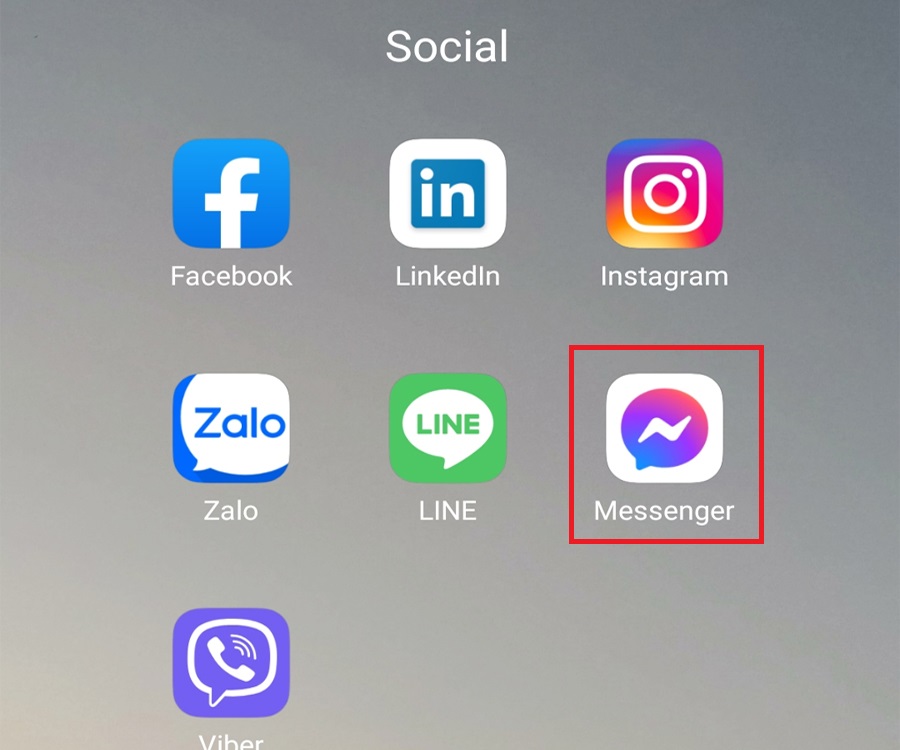
Bước 2: Mở cuộc trò chuyện bạn muốn tham gia
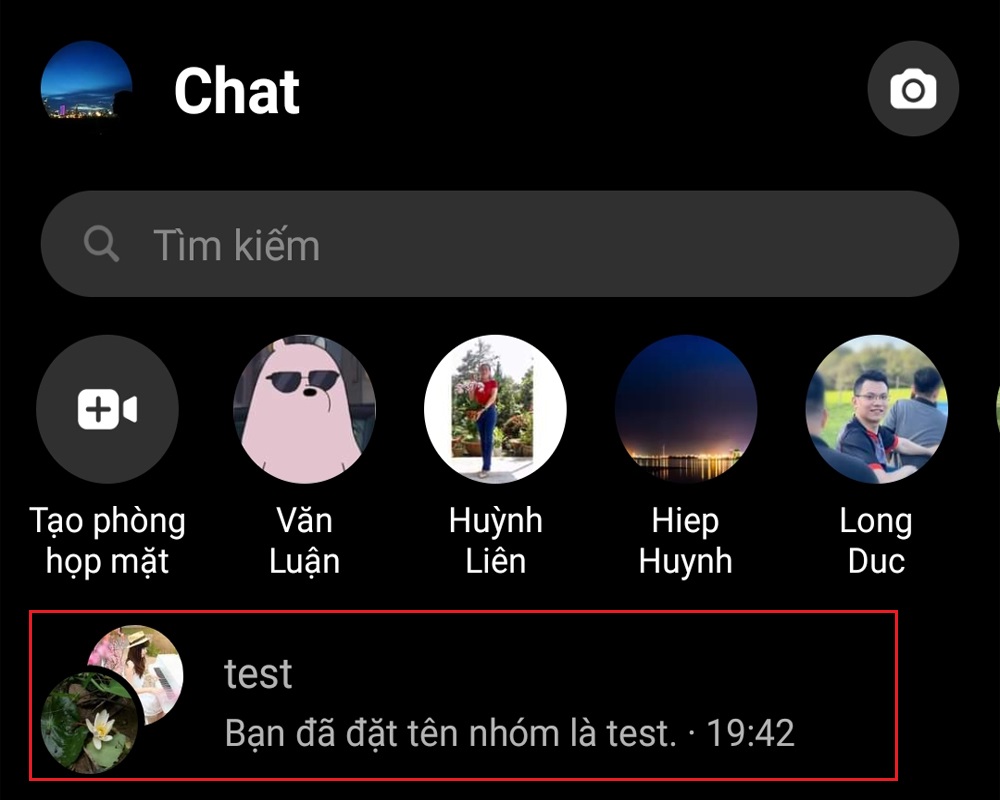
Bước 3: Bấm vào biểu tượng 4 chấm ở góc dưới bên trái màn hình
Bấm vào 4 dấu chấm ở góc dưới bên trái màn hình.
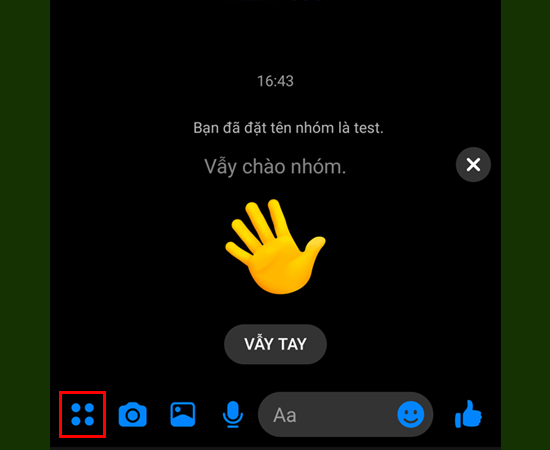
Chọn tiếp theo Thăm dò ý kiến.

Bước 4: Nhập câu hỏi và lựa chọn
Vui lòng nhập câu hỏi bạn muốn hỏi.
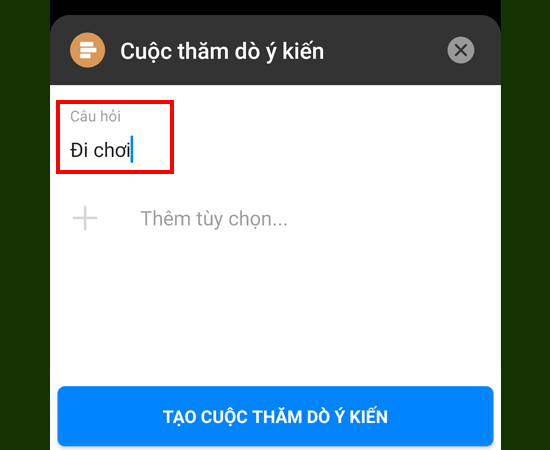
Tiếp theo, chạm vào Tùy chọn khác và nhấp vào TẠO ĐĂNG KÝ để bắt đầu cuộc khảo sát.
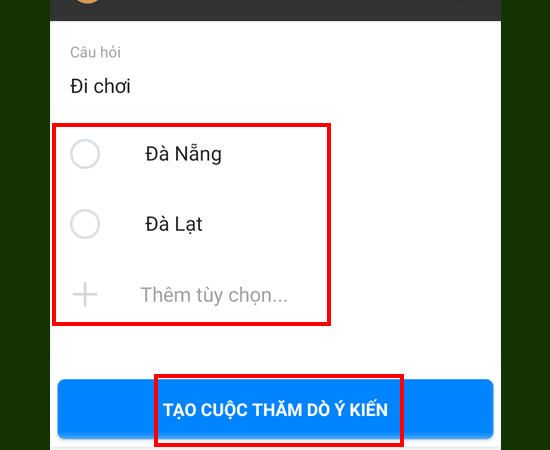
Bước 5: Chọn Tạo khảo sát
Sau khi tạo, cuộc thăm dò ý kiến sẽ xuất hiện trên màn hình nhóm trò chuyện. Nếu bạn muốn bỏ phiếu, hãy nhấp vào nó. ĐÃ BỎ QUA.
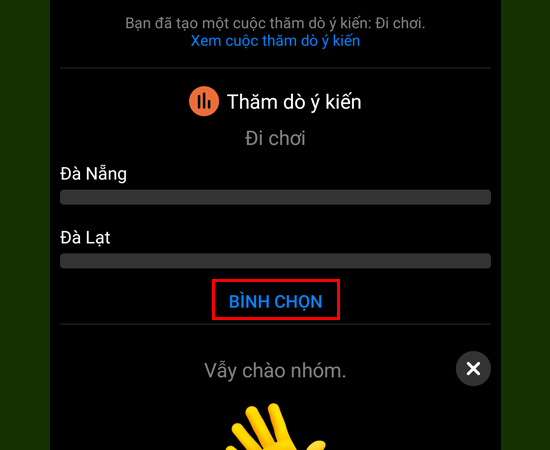
2Tạo cuộc thăm dò trong Messenger trên máy tính để bàn
Bước 1: Đăng nhập vào Messenger
- Cách 1: Bạn đăng nhập Facebook> Messenger.
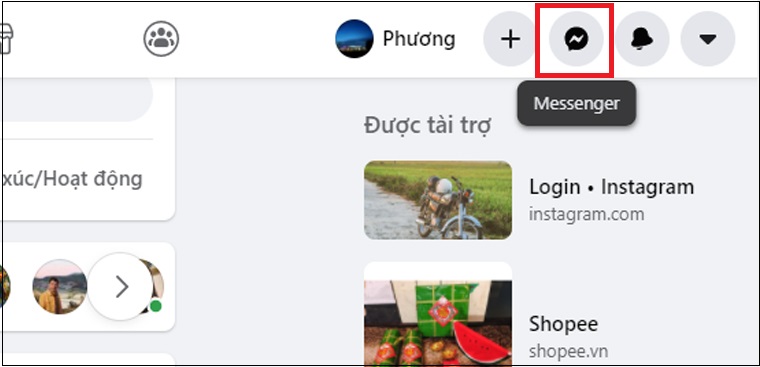
- Cách 2: Bạn vào thẳng ứng dụng Messenger mà không cần vào Facebook.
Bước 2: Đi tới cuộc trò chuyện bạn muốn thăm dò ý kiến
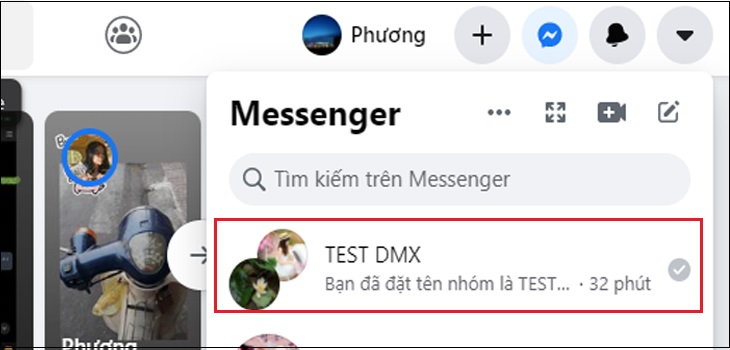
Bước 3: Nhấp vào + ký hiệu dấu ở góc bên trái và chọn biểu tượng thăm dò ý kiến
Trong giao diện trò chuyện Facebook Messenger, người dùng nhấp vào Biểu đồ biểu đồ để tạo một cuộc khảo sát Như hình bên dưới.
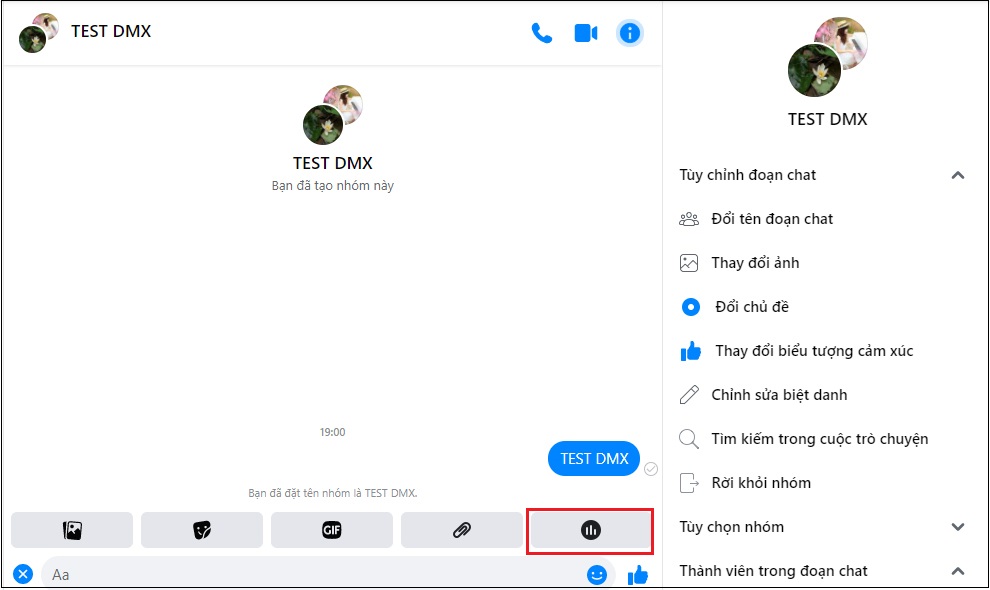
Bước 4: Nhập câu hỏi và lựa chọn
Giao diện bình chọn được hiển thị. Trước tiên, chúng ta cần nhập câu hỏi cho cuộc khảo sát trong dòng Đặt câu hỏi.
Bước 5: Chọn Tạo khảo sát
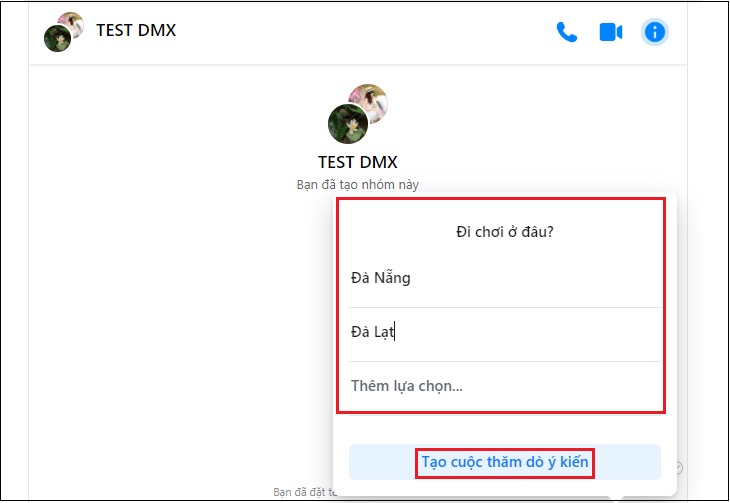
- Cách nhanh nhất để gửi video qua Messenger trên điện thoại và máy tính
- Cách tạo nhóm đơn giản trong Messenger trên máy tính và điện thoại
- Cách nhanh nhất để thay đổi nhạc chuông Messenger trên điện thoại Android
Hy vọng với các bước trên, bạn có thể dễ dàng tạo một bản khảo sát đơn giản. Mong bạn thành công.
Tôi là licadho.org-chuyên gia trong lĩnh vực công nghệ máy tính. Các bài viết được tổng hợp và đánh giá bởi các chuyên gia nhiều năm kinh nghiệm, tuy nhiên chúng chỉ có giá trị tham khảo. Chúc Các Bạn Thành Công!
Bạn có thể tham khảo tải game siêu tốc tại :
- https://vzone.vn
- https://mobilenet.vn
- https://wikidown.vn/
- https://dbo.vn
- https://pcguide.vn
















